Entendendo os cada parâmetros de pré-venda
Dentro da tela parâmetros icomp.init encontra-se todos os padrões de parâmetros para o sistema. Pesquise por 512. parâmetros – icomp.init no campo de busca rápida para chegar a seguinte tela
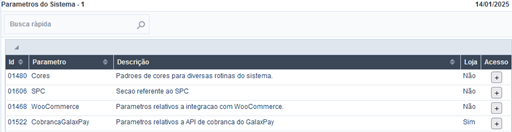
Busque pelos parâmetros de pré-venda utilizando o campo de busca rápida procurando pelo nome pre-venda ou pelo código 00197, lá o sistema guarda todos os parâmetros, entenda como cada um funciona:
| AtivaConferencia | Caso a “conferencia cega” da seção [COMPRAS] estiver “N“, então, aparecera a tela de conferencia logo após a finalização da pré-venda. Opções : “S” ou “N”. |
| AtivaPedidoIrregular | Caso este parâmetro seja ativado, a pré-venda terá de atender uma série de requisitos definidos no nível dos vendedores para ser liberada para o faturamento, caso contrário, ficara com o status “Irregular” necessitando ser liberada por um supervisor. Opções : “S” ou “N”. |
| AtivaReceitaOculos | Habilita a possibilidade de digitação da receita para uso de óculos na movimentação do cliente em CADASTROS E TABELAS | CLIENTES | CADASTRO DE CLIENTES | F2 – MOVIMENTOS | RECEITAS MEDICAS. Opções: “S” ou “N”. |
| BloquearPedidos | Caso este parâmetro e o “AtivaPedidoIrregular” estejam ativados, todas as pré-vendas feitas com planos de pagamento diferentes de “a vista” e “cartão“, serão bloqueadas para que um supervisor autorizado analise e execute o desbloqueio das mesmas. Opções: “S” ou “N”. |
| BuscaProximo | Caso este parâmetro esteja ativado, a busca de produtos irá continuar a partir do último produto do pedido que foi anteriormente pesquisado ou inserido na pré-venda. Opções: “S” ou “N”. |
| Cliente00 | Código padrão do cliente consumidor da filial 00, ou seja, ao finalizar a pré-venda sempre será informado o mesmo cliente. Ex: 00001343 |
| Cliente01 | Código padrão do cliente consumidor da filial 01, ou seja, ao finalizar a pré-venda sempre será informado o mesmo cliente. Ex: 00001343 |
| DevolverSomenteItensLancados | Habilita a devolução apenas de itens lançados no pedido, ou seja, ao utilizar a função (F3 devolução) na pré-venda, somente será permitida a devolução de itens que compõem o pedido. Opções: “S” ou “N”. |
| InformaCaixa | Habilita a integração do caixa na finalização da pré-venda ou pela tecla F11. Opções: “S” ou “N”. |
| InformaInidicacao | Cria o campo [Indicador] na tela de pré-venda. Possíveis Opções: S: Adiciona o campo [Indicador] na tela de pré-venda. N: Não adiciona o campo [Indicador] na tela de orçamento. O: Adiciona e obriga preencher o campo [Indicador] na tela do pré-venda |
| InformarPosicao | Habilita o campo “Pos” na tela de pré-venda, para que seja informada a posição do pedido. Opções: “S” ou “N”. |
| InformaVendaNaDevolução | Caso este parâmetro esteja ativado, o usuário poderá ao utilizar a função “F3 – Devolução” na rotina de pré-venda, capturar os itens para devolução de uma venda, informando a operação comercial e número da venda. Opções: “S” ou “N”. |
| LiberaReemissao | Habilita a possibilidade de reemitir pedidos sem a necessidade de autorização. Opções: “S” ou “N”. |
| LiberaTrocaDeVendedor | Habilita a possibilidade do vendedor poder trocar de vendedor de uma pré-venda sem necessidade de autorização. Opções: “S” ou “N”. |
| LimiteItensDevolvidos | Informe neste parâmetro o limite de devolução da pré-venda em percentual. Ex : 50 será 50%. |
| MostrarCadProd | Exibe uma janela com detalhes do produto que está sendo lançado |
| MostrarProdutosVencendo | Exibe os produtos com as datas de vencimento dos lotes próximas. Opções: “0” = não mostrar. “1” = mostra os produtos vencendo durante toda inclusão de itens na pré-venda. “2” = mostra os produtos vencendo apenas na abertura da pré-venda. |
| MostraUnidade | Exibe a unidade de venda do produto na tela de pedido. Opções: “S” ou “N”. |
| NovosItensComDataAtual | Caso este parâmetro esteja ativado, todos os itens que forem lançados em uma pré-venda, que foi gravada no dia anterior, serão gravados na tabela a_preve2 com a data atual e não a data de criação da pré-venda. Opções “S” ou “N”. |
| ObsObrigatorio | Habilita a obrigatoriedade da digitação da observação ao finalizar a pré-venda. Opções “S” ou “N”. |
| PedirTabPreco | Habilita a escolha da tabela de preço ao inserir uma nova pré-venda. Opções “S” ou “N”. |
| TPPre | Informe o tipo da tela de pré-venda. Opções: “1” = Pede primeiro os produtos “2” = Pede primeiro o cliente |
| UsarReservaNasFiliais | Habilita a reserva de produtos, ou seja, caso o produto lançado não esteja em estoque, o sistema irá possibilitar ao usuário reservar o produto em outra loja. Opções “S” ou “N”. |
| PosicaoInicial | Informe a posição padrão da pré-venda na inclusão. Exemplo: 01 |
| TestarVendedorPadrao | Ativa a verificação do vendedor padrão do cliente. Se for informado um vendedor diferente do vendedor que foi registrado na ficha de cadastro do cliente, o sistema solicita confirmação de mudança do vendedor ao usuário. |
| Cliente02 | Código padrão do cliente consumidor da filial 02, ou seja, ao finalizar a pré-venda sempre será informado o mesmo cliente. Ex: 00001343 |
| Cliente03 | Código padrão do cliente consumidor da filial 03, ou seja, ao finalizar a pré-venda sempre será informado o mesmo cliente. Ex: 00001343 |
| ListaDeClientesBloqueados | Determina uma lista de clientes a serem bloqueados na pré-venda. |
| LojasDeSeparacao | Determina uma lista de lojas aceitas como lojas de separação na tela de pré-venda. |
| TipoEntrega | Tipo de entrega. |
| LimparQuantidadeDeParcelas | Quando habilitado, o sistema limpa o campo quantidade de parcelas que veio do plano de pagamento e obriga o usuário informar a quantidade negociada na pré-venda. Opções “S” ou “N”. |
| InformarLote | No lançamento da pré-venda em que o produto possua lote, o sistema exibe os lotes por ordem de vencimento possibilitando o usuário informar e gravar na conferencia. Para faturar a pré-venda necessário validar a conferência do pedido em: Estoque e Fatura(…) |
| ImprimeItensOrdemAlfabetica | Ordena os itens na impressão da pré-venda pela ordem alfabética |
| UsarGrade | Ativa a coluna de grade na tela de pré-venda. Opções: S = Ativa, N = Desativa |
| ExigirPinDoVendedor | Exige PIN do vendedor ao iniciar uma nova pré-venda. Opções “S” ou “N”. |
| VisualizarTodasPrevendas | Permite que um vendedor visualize todas as pré-vendas mesmo que sejam de outros vendedores. Opções “S” ou “N”. |
| ExibirComplementoProduto | Exibir complemento da descrição do cadastro de produtos na consulta durante o lançamento da pré-venda. Opções “S” ou “N”. |
| OrdemDeImpressaoDosItens | Ordem de Impressão dos Itens na Pré-Venda S – Lançamento, A – Descrição, C – Código, G – Classificação dos Produtos, F – Fornecedor, L – Localização |
| AlterarUsuarioMudouPosicao | Indica se o usuário que esta trocando a posição da pré-venda será informado como usuário que alterou a pré-venda. |
| SolicitaSenhaAtendimento | Caso este parâmetro esteja ativado, será habilitado um campo na tela de pré-venda/orçamento para digitação de senha de atendimento. Opções “S” ou “N”. |
| RevalidarPrevendanoFaturamento | Indica se revalida a pré-venda no faturamento |
| AtivaConferenciaNoFinal | Indica se ativa a conferencia no final da pré-venda |
| BloquearRelatorios | Bloqueia relatórios por nível de vendedores. Opções “S” ou “N”. |
| CancelamentoAutomaticoCodigoMotivo | Informe o código para o motivo de cancelamento automático. modelo XX |
| CancelamentoAutomaticoQtdDias | Quantidade de dias fixo para cancelar automaticamente a pré-venda. Quando o valor é igual a zero significa que essa opção está desativada |
| ClienteUtilizaEmailVendedor | Informar o código do cliente separado por ponto e virgula quando o cliente utilizar o e-mail do vendedor. |
| DescontoMaximoPermitidoIndicador | Informe o valor máximo de desconto permitido, quando o indicador e selecionado na pré-venda, desconto em percentual |
| NiveisNaoPermitidosRelatoriosPrevenda | Níveis de usuários NÃO permitido para relatórios na pré-venda Ex.: 010203 |
| RevisarCliente | Se revisa cliente na pré-venda. Opções “S” ou “N”. |
| UsarTabelaDesconto | Usar tabela de desconto os outros teste de desconto no item e faz só pela tabela de desconto. |
Essa são todas as opções de parâmetros que pode-se encontrar na categoria de pré-venda. Assim finalizamos a rotina de pré-venda.
